如何像专业人士一样修复3D网格中的孔洞并平滑边缘

想象一下:你刚刚为游戏项目导入了一个3D模型,却发现本应实心的表面有大片空洞。或者你扫描了一个物体,但边缘看起来像锯齿状的山脉而不是平滑的曲线。听起来很熟悉吗?你并不孤单——修复3D网格模型中的孔洞和平滑粗糙边缘是每个3D艺术家都面临的挑战,无论你是为3D打印、游戏开发还是动画准备模型。
好消息是?你不需要昂贵的软件或多年的经验来解决这些问题。事实上,通过正确的技巧和免费工具,你可以在几分钟内将损坏的网格转换为专业品质的模型。
为什么3D网格会有孔洞和粗糙边缘?
在深入解决方案之前,让我们了解为什么会出现这些问题:
网格孔洞的常见原因:
- 摄影测量中不完整的3D扫描,通常在使用本地3D模型AI生成器将2D图像转换为3D模型时发生
- 不同软件之间的导入/导出错误
- 布尔运算出错
- 建模时删除的面
- 复杂操作产生的非流形几何体
边缘出现锯齿的原因:
- 低多边形计数
- 建模操作产生的锐角
- 扫描伪影
- 文件转换时的压缩
这些问题不仅仅是美观上的——它们可能导致严重的问题。孔洞使模型无法打印,而粗糙的边缘会破坏渲染和游戏中的视觉质量。这就是为什么掌握网格修复对于任何3D工作流程都至关重要。
使用Blender(免费)修复3D网格孔洞最简单的方法
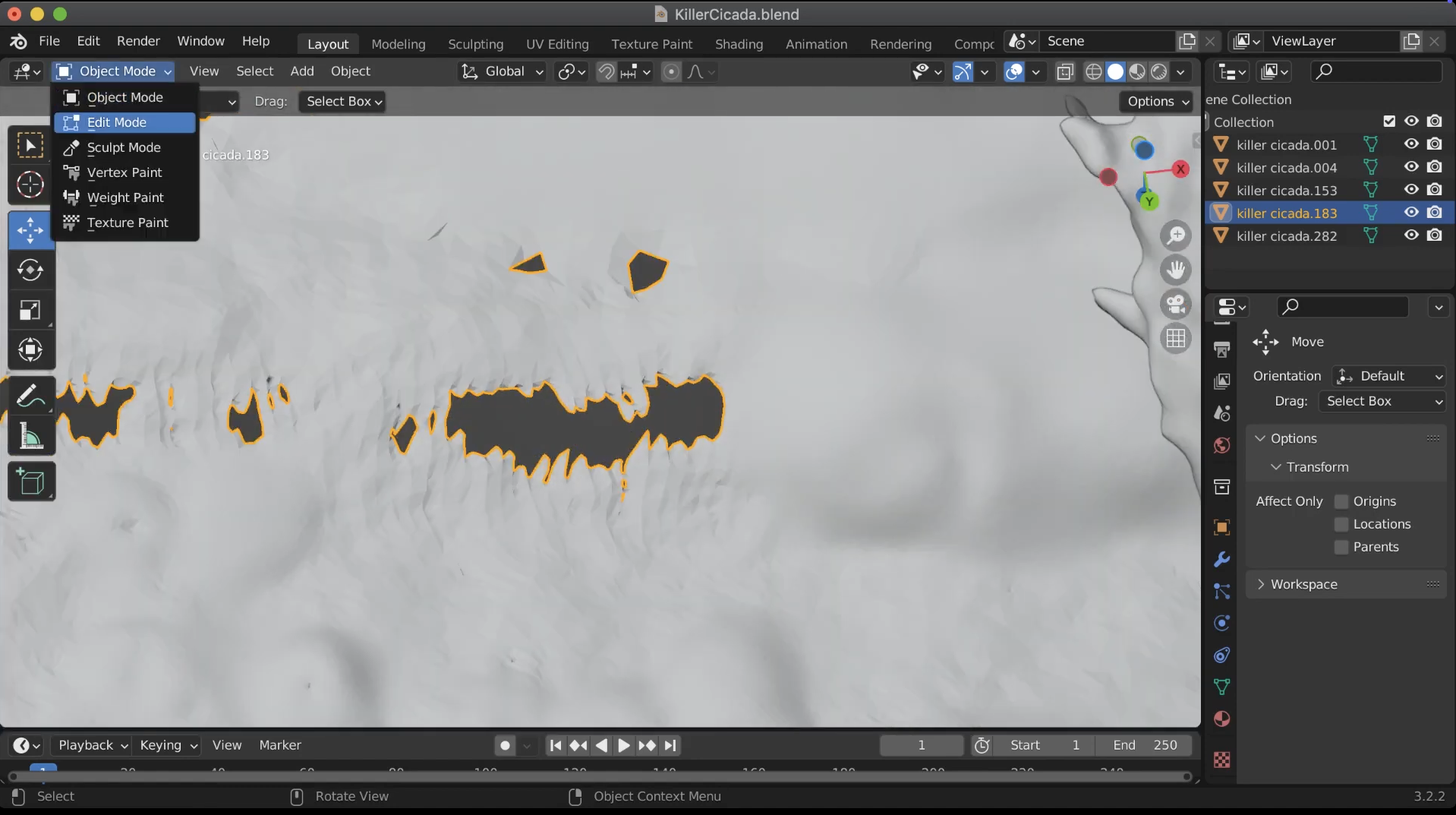
Blender作为网格修复最通用的免费解决方案脱颖而出。根据Blender的官方文档,其内置工具可以处理从微小间隙到大面积缺失的所有问题。以下是分步指南:
步骤1:塌陷混乱的顶点
- 进入编辑模式(Edit Mode)并切换到顶点选择(Vertex Select)。
- 框选损坏孔洞周围的所有顶点。
- 按键盘上的X键,选择“塌陷边和面(Collapse Edges & Faces)”以删除该区域混乱的网格。
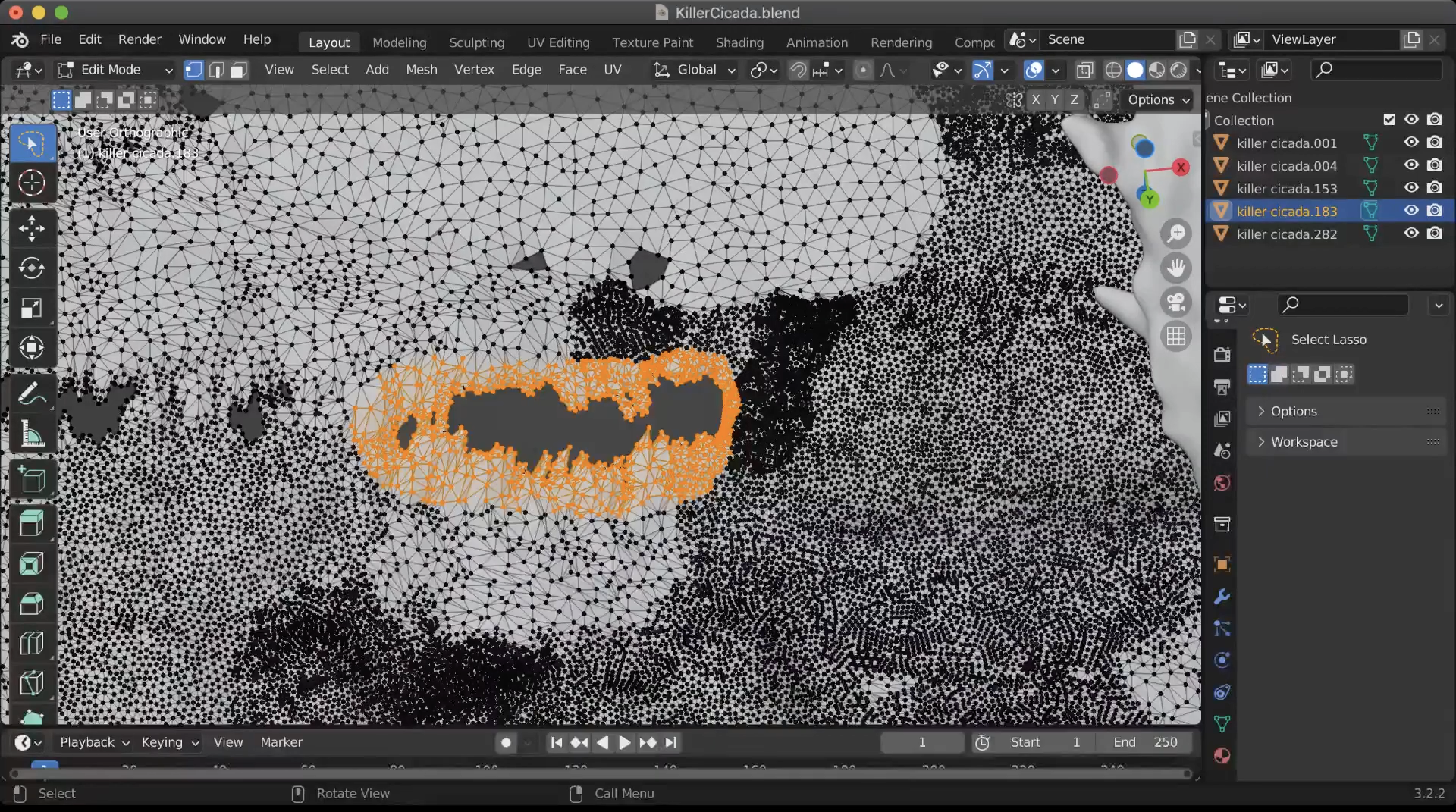
步骤2:使用雕刻模式(Sculpt Mode)简化网格
- 切换到雕刻模式(Sculpt Mode)。
- 选择“简化(Simplify)”笔刷。
- 启用“动态拓扑(Dynamic Topology)(Dyntopo)”并将细节尺寸设置得相当高(大约9)。
- 单击或涂抹塌陷区域,以重新分布和减少多余的几何体。
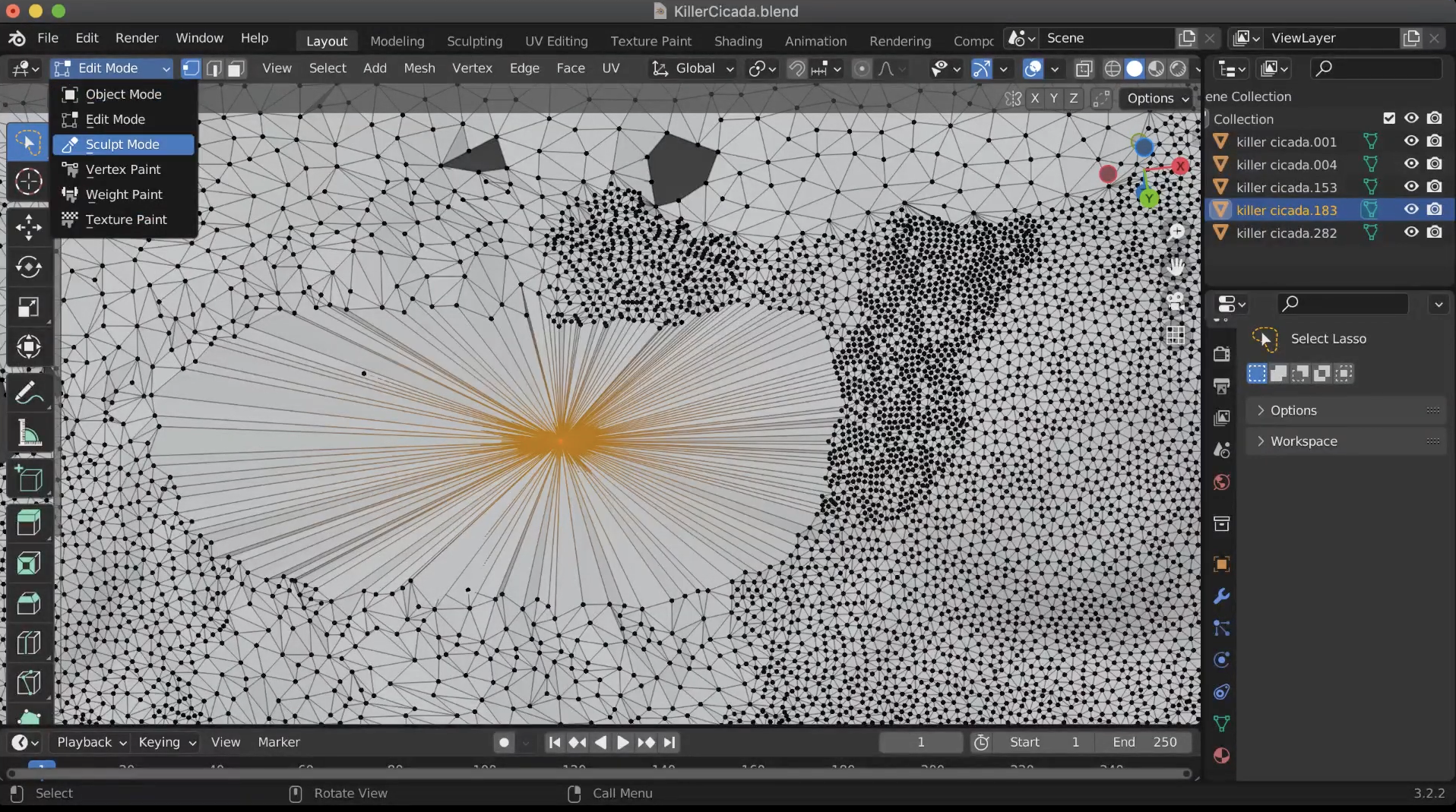
步骤3:膨胀修复区域
- 切换到“膨胀(Inflate)”笔刷。
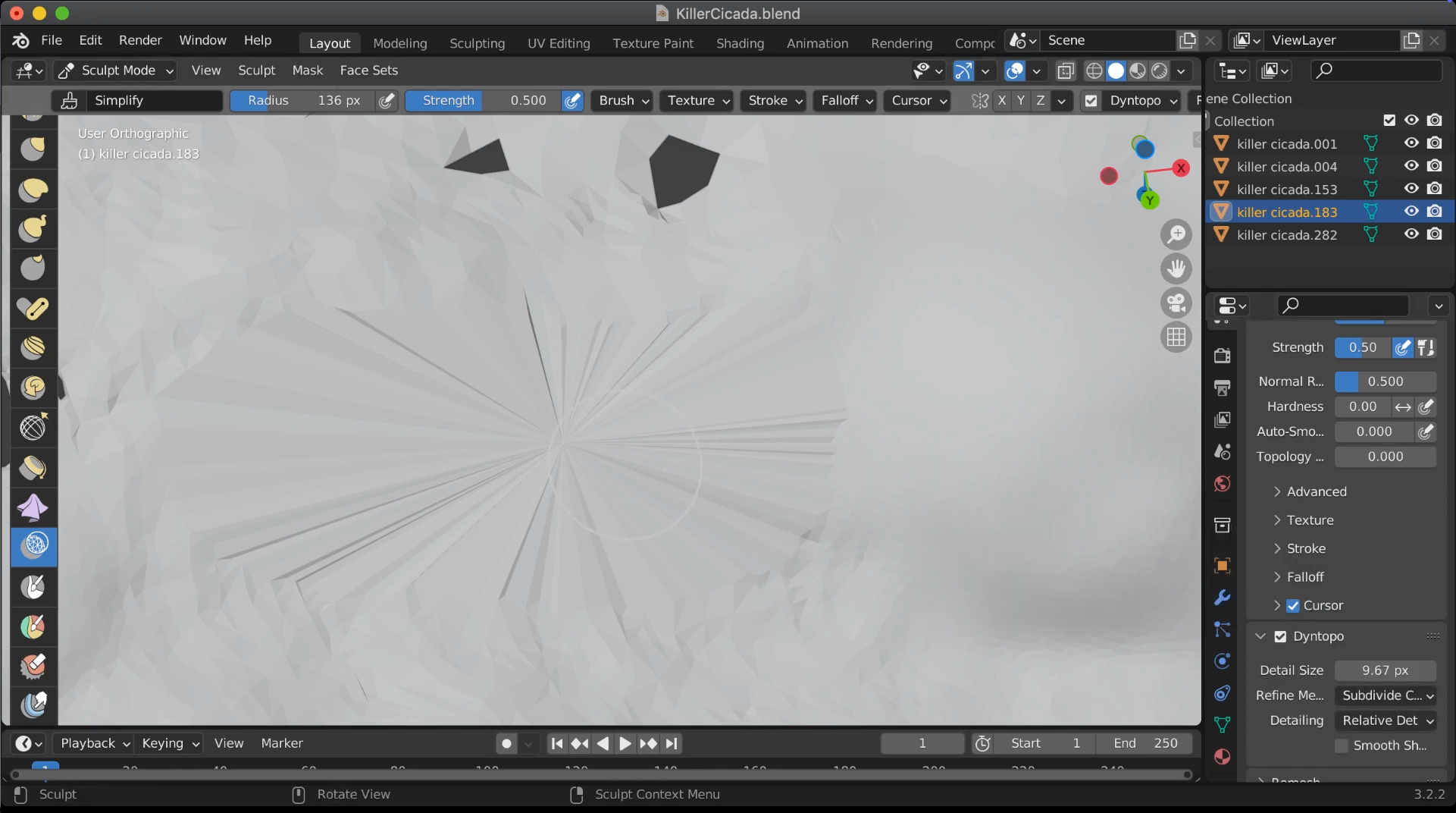
- 如有需要,降低Dyntopo细节以获得更平滑的笔刷效果。
- 在修复区域上涂抹,使其稍微变厚,防止内部墙壁接触。
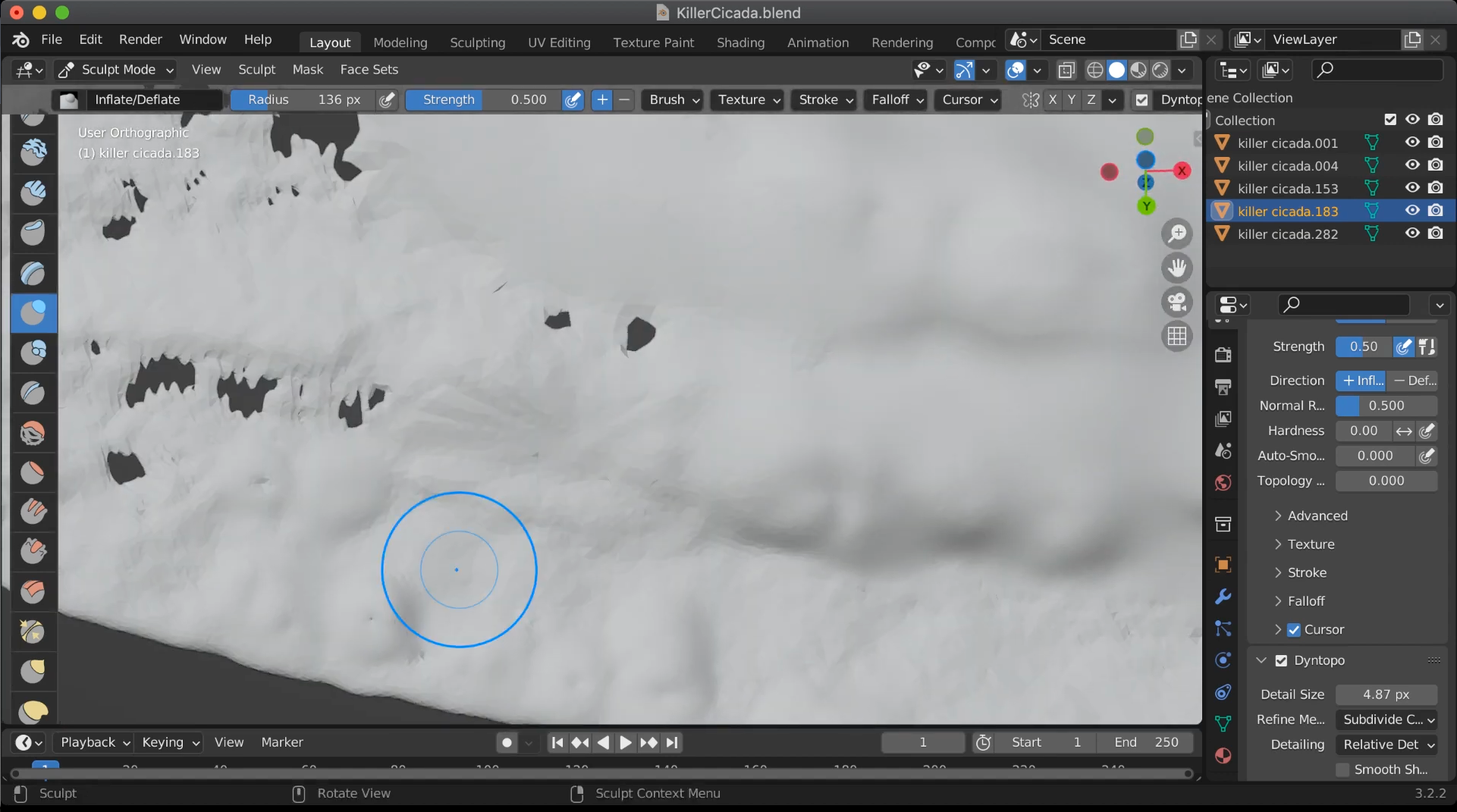
步骤4:验证和清理
- 返回编辑模式(Edit Mode)。
- 使用“选择(Select)>按特征选择(Select All by Trait)>非流形(Non Manifold)”检查是否有剩余的孔洞。
- 如果仍有孔洞,重复使用“简化(Simplify)”和“膨胀(Inflate)”笔刷进行轻度处理。
- (可选)全选(A),然后按M键>“按距离合并(Merge by Distance)”,设置一个较小的阈值来焊接重复的顶点。
替代方案:Meshmixer自动化修复
虽然Blender的网格填充技术提供了精确度,但有时你需要速度。这就是Meshmixer的优势所在。正如Autodesk官方指南中所述,其“检查器(Inspector)”工具可以自动修复多个孔洞:
- 将网格导入Meshmixer
- 进入“分析(Analysis)>检查器(Inspector)”
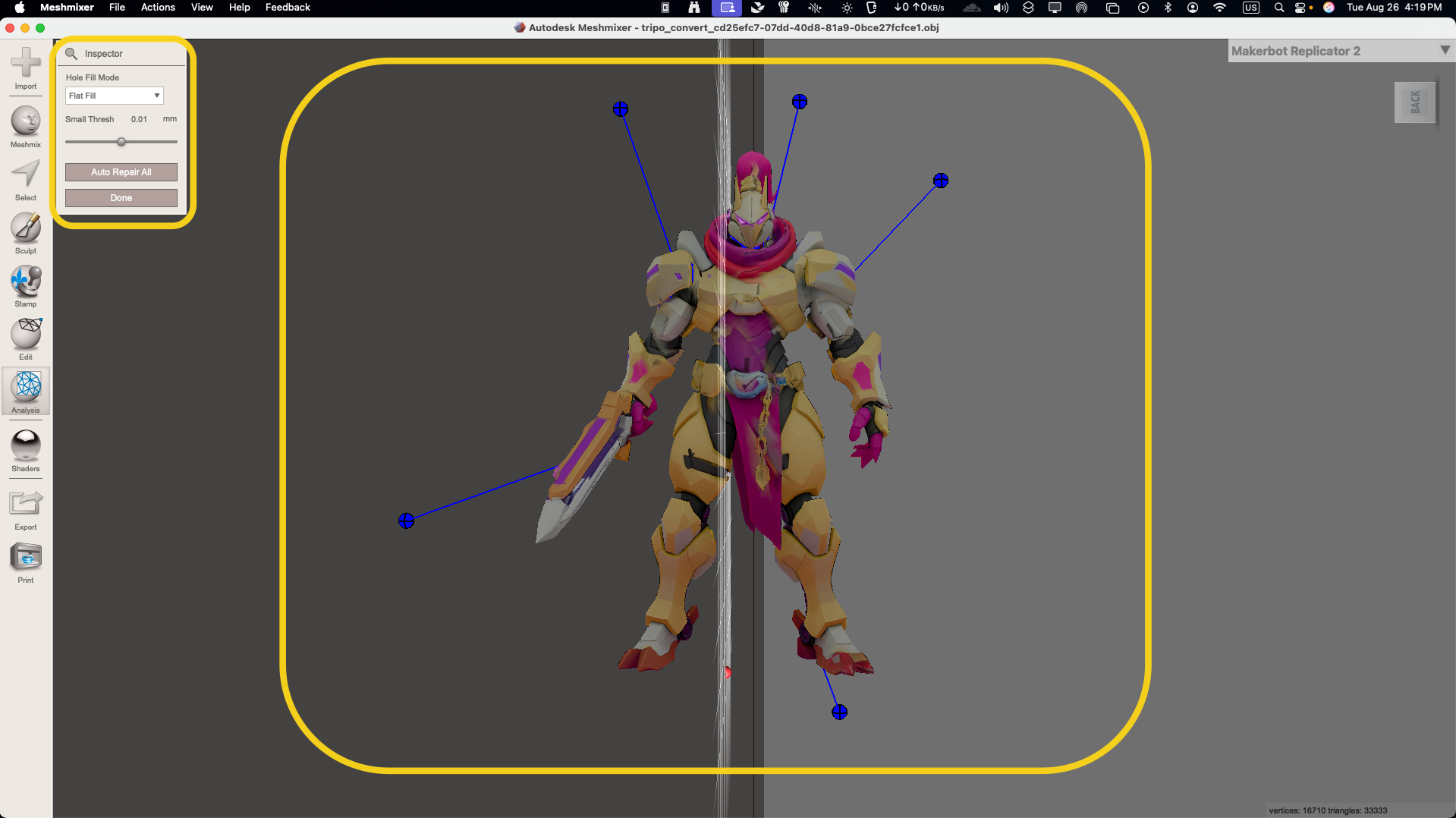
- 蓝色图钉标记每个孔洞——点击“自动修复全部(Auto Repair All)”
- 对于顽固的孔洞,选择单个图钉并点击“更新(Update)”
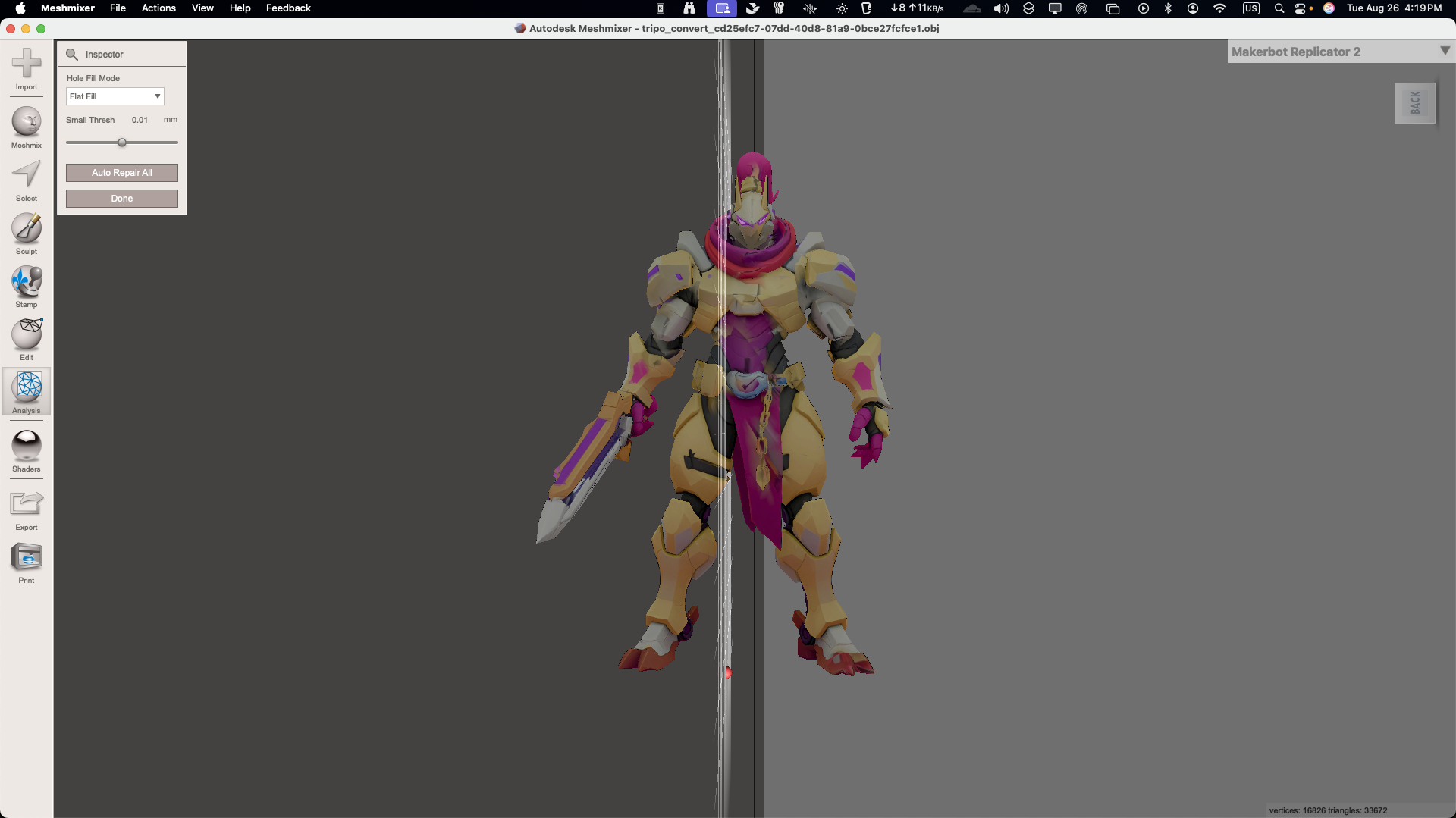
Meshmixer的优势?它可以在几秒钟内处理几十个孔洞的复杂扫描。非常适合摄影测量清理或在截止日期前快速修复。
常见问题故障排除
即使采用正确的技术,你仍可能遇到问题:
- “我填充的孔洞看起来很奇怪!”
解决方案:删除填充(X键),选择边界,尝试“网格填充(Grid Fill)”而不是“面填充(Face Fill)”
- “平滑处理让我的模型看起来像融化了!”
解决方案:使用较低的细分级别或将更多边缘标记为锐利
- “网格仍然不是水密(watertight)的!”
解决方案:使用Blender的3D Print Toolbox插件检查剩余问题
使用AI生成的3D模型预防网格问题
虽然手动修复效果很好,但现代AI工具可以帮助你完全避免这些问题。像Tripo AI这样的AI 3D模型生成器可以在短短10秒内从文本或图像创建完美的网格——从一开始就没有孔洞、完美的拓扑结构和光滑的边缘。
无需花费数小时修复导入的模型,你可以通过以下方式生成专业品质的资产:
- 适用于3D打印的水密几何体
- 针对游戏和动画优化的拓扑结构
- 多种导出格式(GLB、FBX、OBJ、STL)
- 内置不同美学风格选项
当你需要快速进行多次迭代或希望专注于创作而不是技术清理时,这种方法尤其有价值。
长期成功的最佳实践
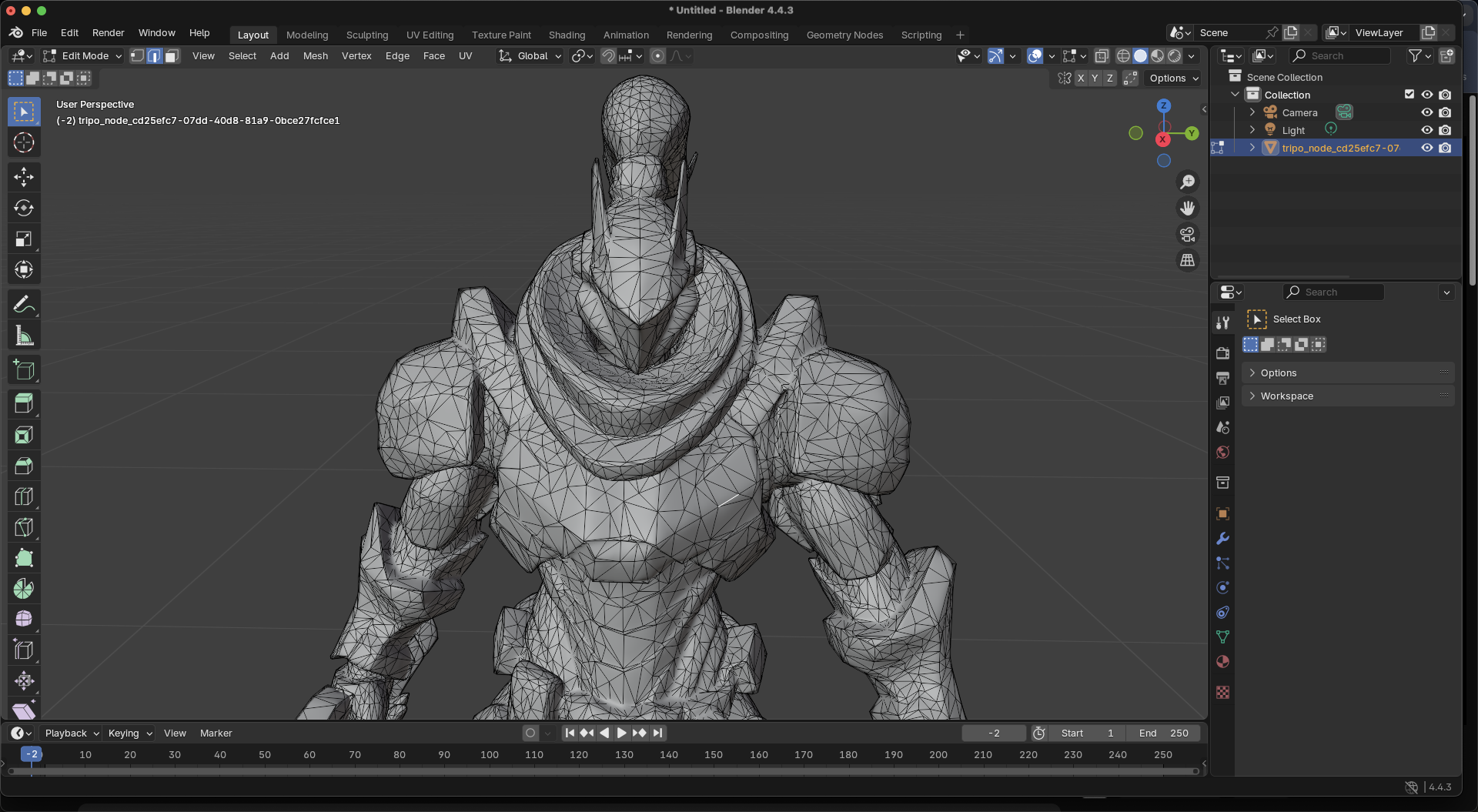
为最大程度地减少未来的网格问题:
- 导入前务必检查模型:使用MeshLab等免费工具的分析功能
- 保持干净的拓扑结构:建模时避免ngons和非流形几何体
- 使用正确的设置导出:匹配不同软件之间的单位和比例
- 增量保存:在进行重大操作前保留版本
- 学习你的工具:深入掌握一款软件,而不是在多个软件之间跳跃
性能优化技巧
处理修复后的网格时:
请记住:首先修复3D网格中的孔洞,其次优化多边形计数。一个损坏的低多边形模型比一个正常工作的高多边形模型更糟糕。
复杂修复的高级技术
对于基本方法无法解决的复杂情况:
拓扑重构方法
- 复制损坏的网格
- 在新的基础几何体上使用“收缩包裹(Shrinkwrap)”修改器
- 手动重新拓扑问题区域
- 使用“法线/置换贴图(Normal/Displacement maps)”传输细节
体素重构(Voxel Remeshing)
- 在Blender的“重构(Remesh)”修改器中转换为体素
- 调整分辨率直到孔洞消失
- 减面回可用的多边形计数
- 如有需要,重新投射细节
这些方法牺牲了一些细节以确保水密结果——非常适合3D打印准备。
结论:掌握网格修复,释放创作自由
学习如何修复3D网格模型中的孔洞和平滑3D模型表面不仅仅是解决问题——它更是获得创作自由。当你能够自信地修复任何网格时,你不再受限于不完美的导入或扫描数据。你可以使用任何来源的资产,无需担心兼容性问题,并专注于最重要的事情:将你的创意愿景变为现实。
无论你选择Blender的精确工具、Meshmixer的自动化功能,还是完全跳过修复,直接使用像Tripo AI这样的AI 3D模型生成器,关键在于拥有多种选择。掌握这些技术,你将永远不会让损坏的网格再次阻碍你的项目。
准备好从一开始就创建完美的3D模型了吗?体验Tripo AI的即时生成工具,开启3D创作的未来——每个模型都天生完美,无需修复!
Advancing 3D generation to new heights
moving at the speed of creativity, achieving the depths of imagination.

